CAD2014經(jīng)典模式怎么設(shè)置_CAD2014切換AutoCAD經(jīng)典模式方法
2024-12-20 21:12本站原創(chuàng)瀏覽:6241次
有很多朋友在使用CAD的時(shí)候比較習(xí)慣經(jīng)典模式,,對(duì)于經(jīng)典的界面更加熟悉易操作,那么CAD2014要怎么切換到經(jīng)典模式呢,?這里小編給大家分享下具體的設(shè)置方法,,總的來說有兩個(gè)方法可以操作,有用CAD2014的朋友可以學(xué)習(xí)一下
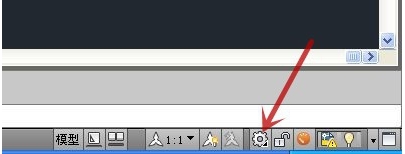
2,、在彈出的菜單中點(diǎn)擊AutoCAD 經(jīng)典選項(xiàng),則軟件界面變成了經(jīng)典款的命令顯示方式
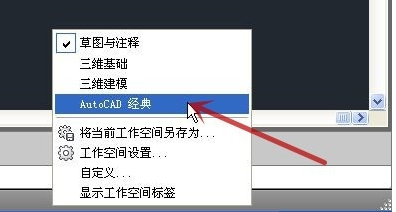

2,、接下來我們需點(diǎn)擊界面頂端的快速訪問工具欄的下拉按鈕(圖中紅色箭頭所指)
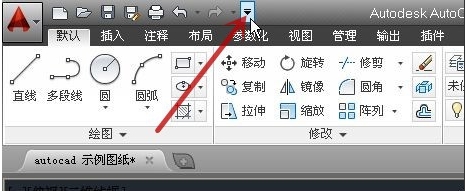
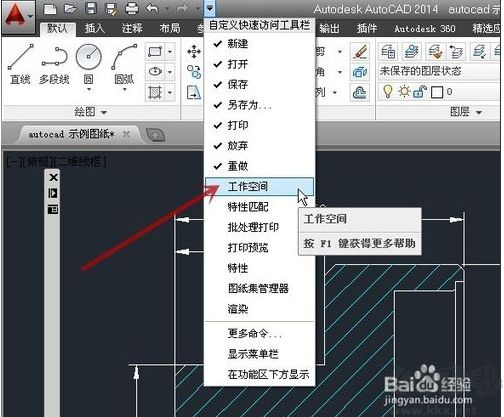

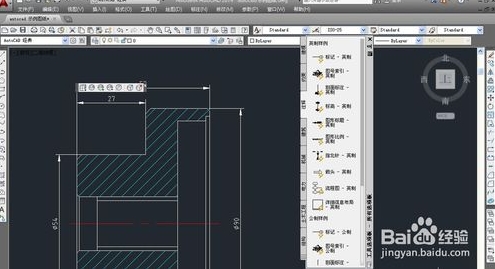
通過AutoCAD經(jīng)典模式的切換,,我們操作可以更加順手一些。
CAD2014設(shè)置經(jīng)典模式方法一:
1,、使用鼠標(biāo)左鍵單擊軟件右下角的一個(gè)小齒輪圖標(biāo)(圖中紅色箭頭所指),,這個(gè)小齒輪圖標(biāo)就是工作空間的顯示圖標(biāo)
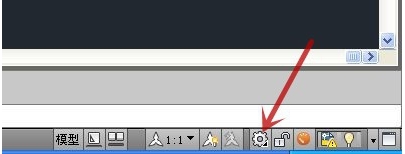
2,、在彈出的菜單中點(diǎn)擊AutoCAD 經(jīng)典選項(xiàng),則軟件界面變成了經(jīng)典款的命令顯示方式
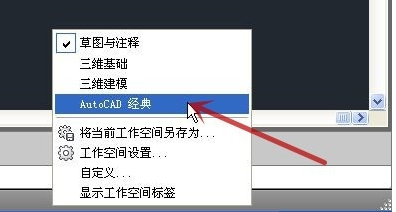
CAD2014設(shè)置經(jīng)典模式方法二:
1,、打開打開一個(gè)文檔,,可見目前界面的命令排布如下面第一張圖所示,

2,、接下來我們需點(diǎn)擊界面頂端的快速訪問工具欄的下拉按鈕(圖中紅色箭頭所指)
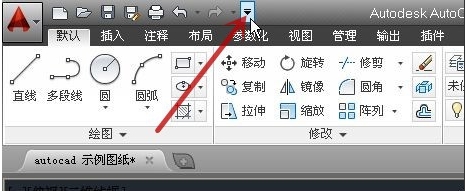
3,、在彈出的菜單中點(diǎn)擊工作空間(圖中紅色箭頭所指)
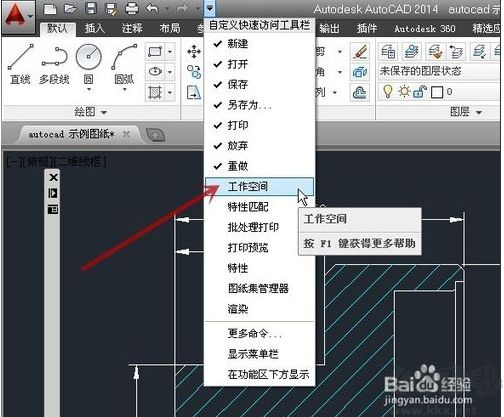
4、軟件界面頂端會(huì)出現(xiàn)一個(gè)工作空間選項(xiàng)欄(圖中綠色箭頭所指),,點(diǎn)擊其下拉三角形(圖中藍(lán)色箭頭所指),,在彈出菜單中點(diǎn)擊AutoCAD 經(jīng)典(圖中紅色箭頭所指)

5,、可見軟件界面的命令變成了經(jīng)典款的命令顯示方式(如下圖所示)
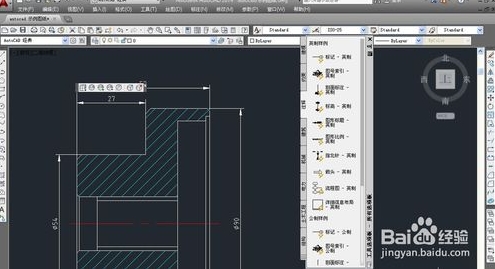
通過AutoCAD經(jīng)典模式的切換,,我們操作可以更加順手一些。









